Slapping 4 konwertery AAC na AIFF, które powinieneś rozważyć
Zarówno AAC, jak i AIFF są używane w produktach Apple, które mają wysoką wydajność pod względem jakości dźwięku. Różnią się tylko sposobem, w jaki digitalizują i nagrywają pliki audio. Podczas gdy AAC jest formatem stratnym, AIFF jest formatem bezstratnym, który zachowuje jakość i dane w pliku audio. Prawdą jest, że pliki AAC zajmują mniej miejsca, ale istnieją zalety, które można wykorzystać przy użyciu AIFF.
Ten format jest łatwy do edycji i manipulowania oraz umożliwia przycinanie lub przycinanie ścieżki według własnego uznania. Pozwala również na metadane, które pokazują typ kodeka, częstotliwość próbkowania, kanały itp. W rezultacie możesz chcieć konwertuj AAC na AIFF. W tym poście przyjrzymy się zalecanym narzędziom do wykonania tego zadania.
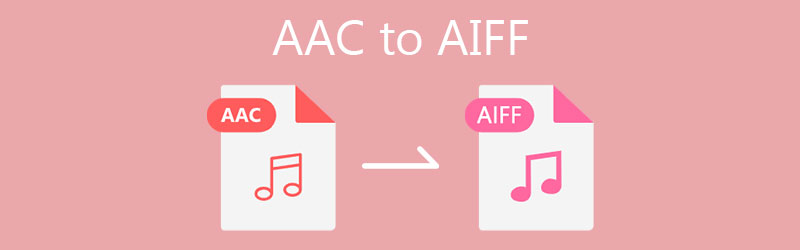
- Część 1. Jak przekonwertować AAC na AIFF w systemie Windows / Mac?
- Część 2. Jak przekonwertować AAC na AIFF za darmo?
- Część 3. AAC vs. AIFF
- Część 4. Często zadawane pytania dotyczące AAC do AIFF
Część 1. Jak przekonwertować AAC na AIFF w systemie Windows / Mac?
1. Vidmore Video Converter
Vidmore Video Converter oferuje skuteczną i łatwą metodę konwersji plików audio i wideo do żądanego wyjścia audio. Ten program obsługuje wiele popularnych formatów plików audio, w tym AIFF, AAC, MP3, WMA, WAV i OGG. W rzeczywistości jego główne funkcje obejmują stabilną i szybką konwersję, obsługę konwersji wideo na dźwięk, specyfikację ustawień wyjścia audio i edytor muzyki, aby zaspokoić różne potrzeby użytkowników. Aby zapoznać się z tym przydatnym konwerterem AAC na AIFF, możesz wykonać następujące kroki w celach informacyjnych.
Krok 1. Pobierz konwerter AAC na AIFF
Po pierwsze, pobierz instalator aplikacji, zaznaczając dowolny z Darmowe pobieranie przyciski znajdujące się pod spodem. Po zdobyciu narzędzia zainstaluj i uruchom aplikację na swoim komputerze.
Krok 2. Prześlij plik AAC
Tym razem kliknij Plus przycisk podpisu, aby przesłać plik. Powinien otworzyć Przeglądarka plików w Twoim komputerze. Stąd znajdź plik multimedialny, który próbujesz przekonwertować. Możesz także przeciągnąć i upuścić plik do obszaru przesyłania narzędzia.
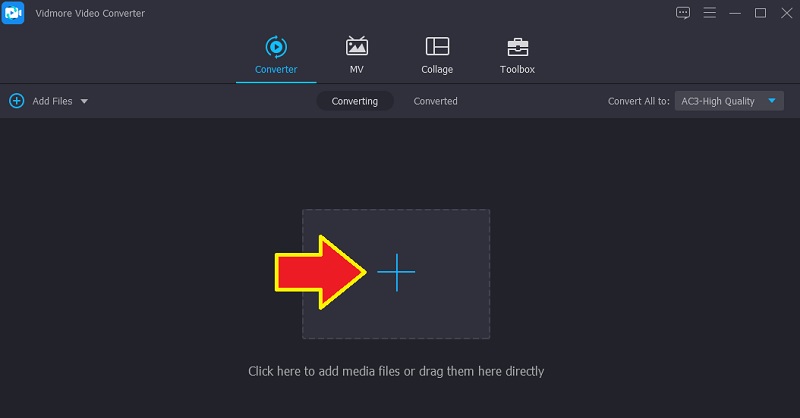
Krok 3. Wybierz format wyjściowy
W tym momencie rozłóż Profil menu, aby zobaczyć wszystkie dostępne formaty. Udaj się do Audio zakładka i po lewej stronie poszukaj AIFF format audio. Następnie możesz dostosować parametry zgodnie z preferowanymi danymi wyjściowymi.
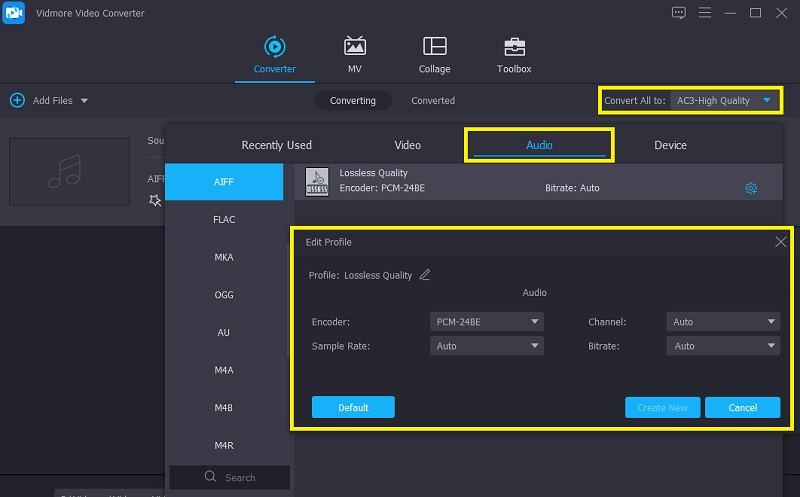
Krok 4. Zapisz ostateczną wersję dźwięku
Po zakończeniu, oto jak transkodować plik za pomocą tego konwertera AAC na AIFF dla komputerów Mac i Windows. Aby to zrobić, kliknij Skonwertuj wszystko przycisk w prawym dolnym rogu interfejsu. Aby sprawdzić odtwarzanie, przejdź do Przekonwertowany i znajdź go wśród najnowszych konwersji, które zwykle znajdują się na górze listy.
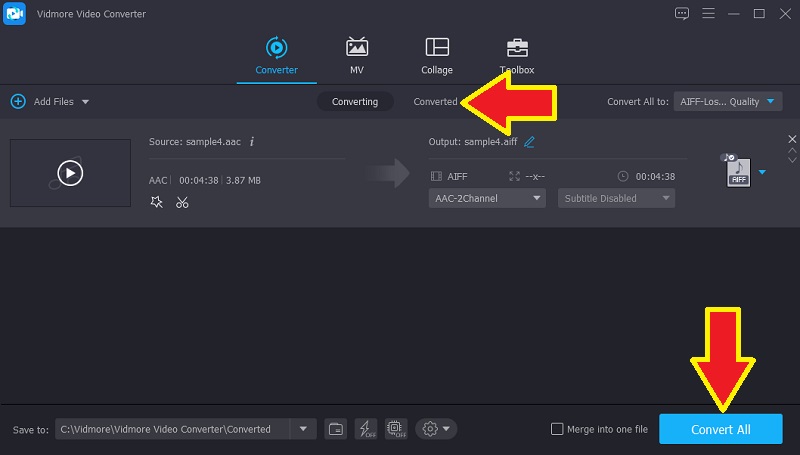
2. iTunes
iTunes to darmowy odtwarzacz audio i darmowy konwerter audio przeznaczony dla urządzeń Apple, ale jest również wyposażony w odpowiednik dla systemu Windows. Jako konwerter audio oferuje obsługę niektórych formatów audio Apple, takich jak AAC, AIFF, WAV i MP3. Co więcej, ułatwia bezstratny koder Apple, aby jeszcze bardziej zaspokoić zróżnicowane potrzeby użytkowników. Poza tym jest również wyposażony w komponent, w którym można elastycznie dostosować szybkość transmisji bitów stereo, częstotliwość próbkowania i kanały. Ponadto możesz zastosować ustawienia o wysokiej wydajności, a także zoptymalizować pod kątem głosu. Aby zmienić AAC na AIFF w iTunes, postępuj zgodnie z uproszczonym przewodnikiem poniżej.
Krok 1. Aby rozpocząć, uruchom iTunes na komputerze i prześlij plik AAC, który chcesz przekonwertować.
Krok 2. Otworzyć Preferencje z menu i naciśnij Edytować patka. Teraz przejdź do Importuj ustawienia i rozwiń wybór opcji Importuj za pomocą. Stąd ustaw konwersję na Koder AIFF.
Krok 3. Na tej samej stronie wybierz przesłany plik AAC i uruchom Plik menu, a następnie wskaż kursorem Konwertować opcja. Następnie wybierz wersję Utwórz AIFF, aby rozpocząć proces.
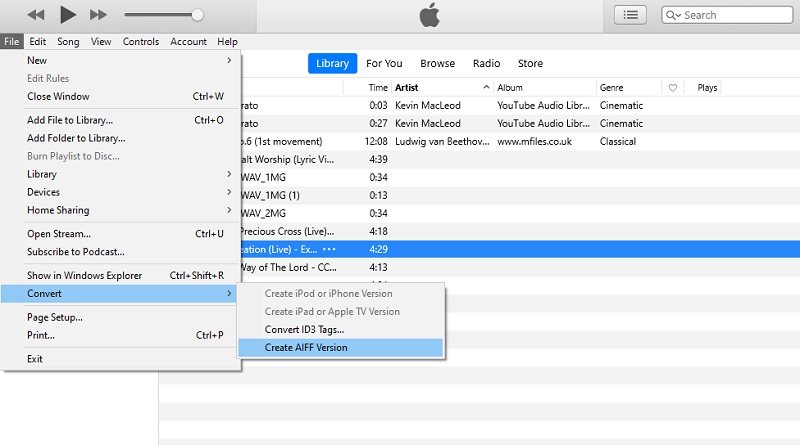
3. Foobar2000
Foobar2000 to cyfrowy odtwarzacz multimedialny opracowany głównie dla systemu operacyjnego Windows. Narzędzie oferuje rozbudowane ustawienia, w których możesz dostosować interfejs aplikacji. Poza tym jest wyposażony w potężne narzędzie do konwersji, które pozwala konwertować pliki audio do AIFF, OGG, WAV i MP3. Jeśli chcesz, możesz również użyć tego narzędzia jako rippera CD, który pozwala wyodrębnić dźwięk z dysku kompaktowego. Z drugiej strony,
Krok 1. Pobierz i zainstaluj Foobar 2000 na swoim komputerze, przechodząc na jego oficjalną stronę internetową.
Krok 2. Przejdź do Plik menu i kliknij otwarty przycisk. Teraz wybierz docelowy plik AAC z folderu plików. Kliknij prawym przyciskiem myszy przesłany plik i wybierz Konwertować opcję, a następnie wybierz Szybka konwersja.
Krok 3. Powinno pojawić się okno dialogowe, w którym można wybrać format wyjściowy pliku. Wybierz AIFF i naciśnij Konwertować przycisk w prawym dolnym rogu interfejsu.
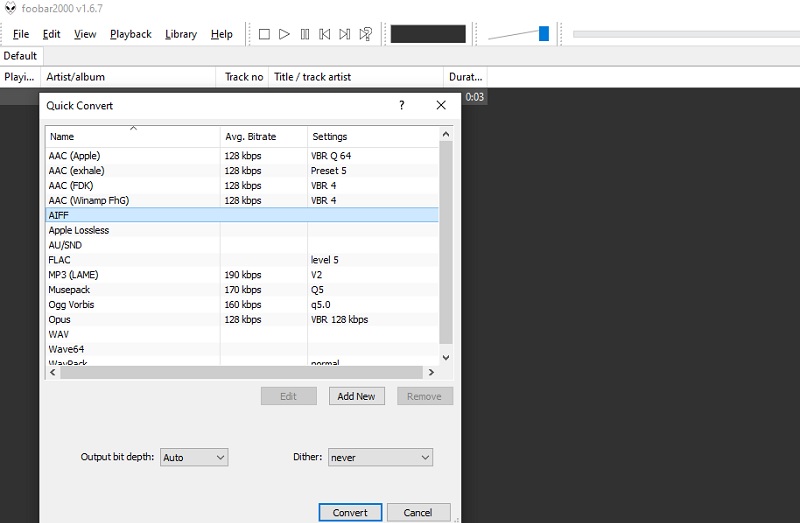
Część 2. Jak przekonwertować AAC do AIFF online za darmo?
Wysoce skuteczny z obsługą szerokiego wyboru formatów. Co to jest Darmowy konwerter wideo Vidmore jest przeznaczony dla. Jest to całkowicie darmowa aplikacja internetowa, która nie pozwala również na rejestrację w celu uzyskania członkostwa. Jedną z przydatnych funkcji tego konwertera AAC na AIFF online jest jego zdolność do ułatwienia trybu konwersji pojedynczej i wsadowej. Oto jak obsługiwać ten program.
Krok 1. Uruchom dowolną przeglądarkę na swoim komputerze i odwiedź oficjalną stronę narzędzia. Natychmiast uderz w Dodaj pliki do konwersji przycisk, aby pobrać i zainstalować program uruchamiający.
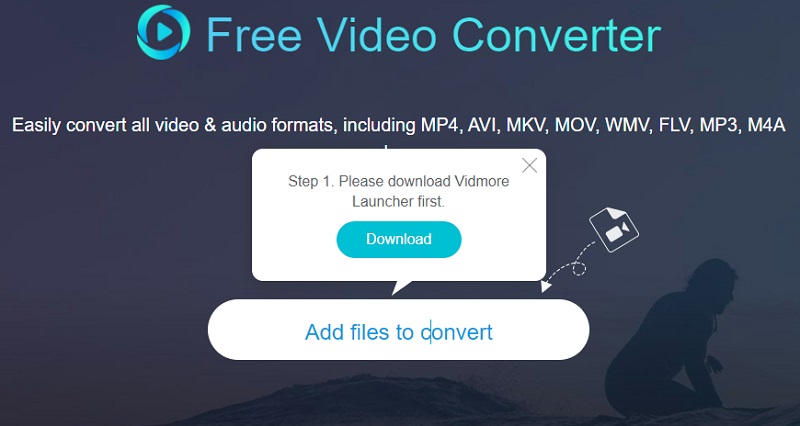
Krok 2. Po zakończeniu pojawi się monit o przesłanie pliku multimedialnego, otwierając Przeglądarka plików. Następnie wybierz plik AAC, który chcesz przekonwertować i wgraj go do programu.
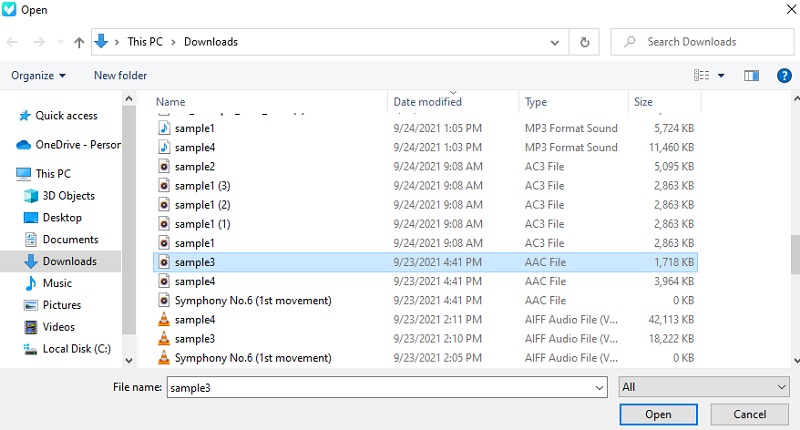
Krok 3. Po załadowaniu pliku kliknij ikonę Muzyka, aby otworzyć wybór formatu audio. Stąd wybierz AIFF, zaznaczając jego przycisk radiowy. Następnie naciśnij Konwertować przycisk, aby rozpocząć proces konwersji.
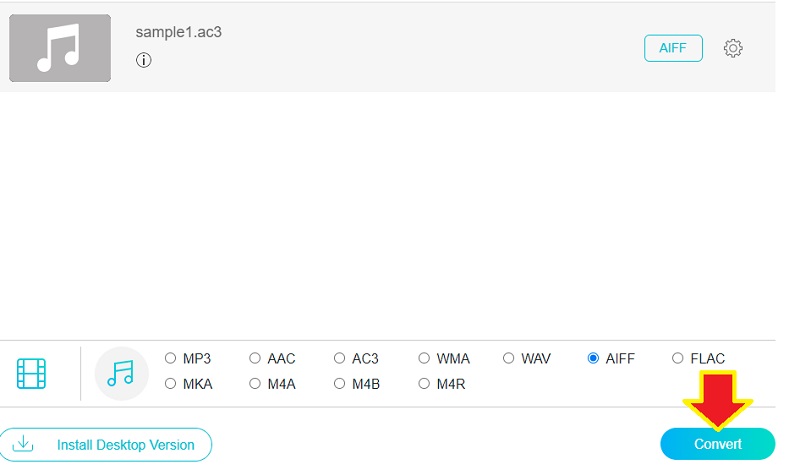
Część 3. AAC vs. AIFF
Możesz być ciekawy różnicy między tymi dwoma formatami audio. Co prawda są używane w produktach Apple, ale różnią się pod wieloma względami. Aby dowiedzieć się, czym się różnią i czym się różnią, możesz spojrzeć na poniższą ilustrację w tabeli.
| Oznacza | Kompresja | Zużycie miejsca | Deweloper | Używany | |
| AAC | Zaawansowane kodowanie dźwięku | Kompresja stratna | Zużywa mniej miejsca | Bell Labs, Fraunhofer Society, Dolby Laboratories, Sony Corporation, Nokia, LG Electronics, NEC Corp, NTT Docomo i Panasonic. | Służy do przechowywania muzyki w Internecie, odtwarzaczach muzycznych i telefonach |
| AIFF | Format pliku wymiany dźwięku | Kompresja bezstratna | Zużywa więcej miejsca | jabłko | Może być używany do edycji muzyki i przechowywania muzyki |
Część 4. Często zadawane pytania dotyczące AAC do AIFF
Co jest lepsze, AAC czy AIFF?
Jeśli martwisz się o jakość, AIFF nie zawiedzie Cię. Ze względu na bezstratny format utraci wszelkie dane lub informacje, dzięki czemu może zachować oryginalną jakość pliku audio.
Czy mogę grać w AIFF w iTunes?
iTunes może rozpoznawać pliki, w tym AIFF, WAV i Apple Lossless. Ponieważ AIFF jest nieskompresowany, oczekuj, że będzie miał świetną jakość dźwięku podczas odtwarzania.
Czy pliki AIFF są nadal używane?
W przemyśle muzycznym nadal istnieje potrzeba zapisywania oryginalnych danych dźwiękowych. Oznacza to, że nieskompresowane formaty audio, takie jak AIFF, gwarantują jakość pliku. Ponieważ w przypadku większości plików audio nastąpi seria procesów miksowania i masteringu, ważne są formaty nieskompresowane.
Wniosek
Tutaj omówiliśmy najlepsze metody audio, aby konwertuj AAC na AIFF. Wybór najlepszego narzędzia z pewnością będzie zależał od Twoich konkretnych preferencji i potrzeb konwersji. Jeśli lubisz konwertować bez dostępu do Internetu, powinieneś skorzystać z programów offline. Z drugiej strony narzędzie online może być najlepszym wyborem, jeśli chcesz konwertować bez pobierania żadnego programu.


